Одлучио сам да припремим посебан чланак у коме ћу детаљно испричати и на примеру показати како повезати телевизор на обичан стационарни рачунар помоћу ХДМИ кабла. Тема је релевантна и о њој се често питам. У ствари, ништа није компликовано. Али постоје неке нијансе које ћемо покушати разумјети у оквиру овог чланка.
Скоро сваки, па и најновији, телевизор има најмање један ХДМИ улаз. А у рачунару, на задњој страни системске јединице, налази се ХДМИ излаз. То значи да ПЦ можемо лако повезати с телевизором помоћу обичног ХДМИ кабла, који се може купити у свакој трговини дигиталне опреме.
Зашто их повезивати? Све је врло једноставно. Телевизор може радити као монитор. То јест, слику можете приказати са рачунара на ТВ екрану. ТВ се може користити као главни монитор или као други монитор. То значи да ће се слика са рачунара истовремено приказати на екрану уобичајеног монитора и телевизора. Или само на ТВ-у. То већ зависи од ваших задатака. Треба напоменути да ХДМИ производи не само слику, већ и звук.
Ја и други корисници најчешће повезујем рачунар са телевизором да бисмо гледали филмове на великом екрану или играли. Такође можете да повежете гамепад са рачунаром и играте на великом екрану. Неки људи користе телевизоре умјесто монитора. Они раде с документима, сурфају Интернетом итд. Али чини ми се да то није баш згодно. А очи се брже умарају За сталан рад за рачунаром, боље је користити монитор. И повежите телевизор да бисте гледали филмове, фотографије, игре итд.
Процес повезивања бит ће исти за телевизоре различитих произвођача: ЛГ, Самсунг, Сони, Пхилипс, Панасониц, Ерго, Хитацхи, итд. На исти начин неће бити великих разлика у подешавањима оперативног система Виндовс. Да, подешавања у Виндовс 10, Виндовс 8, Виндовс 7 су мало другачија, али нису критична. Показаћу ти све.
Ако имате лаптоп, онда можете учинити све у складу са овим чланком: како да повежете лаптоп на телевизор путем ХДМИ-а.
Припрема: проверите ХДМИ портове на телевизору и рачунару, изаберите кабл
Прво морамо проверити да ли наши уређаји имају потребне портове. За повезивање нам је потребан и ХДМИ кабл. Погледајмо детаљније све. Ако имате све, тада можете прећи директно на везу и конфигурацију.
- ХДМИ улаз на телевизору обично је са стране или са задње стране (понекад, ту и тамо). Морају бити потписани и нумерисани. Изгледају овако (Пхилипс са леве стране, ЛГ са десне стране):
 Ако ваш телевизор има бар један такав прикључак, све ће успети.
Ако ваш телевизор има бар један такав прикључак, све ће успети. - Затим погледајте задњу плочу рачунара (морам да уђем у системску јединицу). Тамо морамо пронаћи ХДМИ излаз. ХДМИ може бити или на матичној плочи (интегрисана графика на новијим плочама) или на видео картици. Али, чак и ако имате овај порт на матичној плочи (као што имам на слици испод), и постоји засебна дискретна видео картица са ХДМИ излазом, тада ТВ мора бити повезан са видео картицом.
 Фотографирао сам системску јединицу у водоравном положају. У мом случају, телевизор се може повезати на ХДМИ излаз на видео картици. Ако рачунар нема ХДМИ излаз, али има ДВИ, онда можете да купите ДВИ-ХДМИ адаптер. А ако постоји само стари ВГА, тада можете користити и ВГА-ХДМИ адаптер, али тада се звук неће емитирати на телевизору, јер ВГА није дигитални излаз. Ако желите истовремено да повежете телевизор и монитор са рачунаром, тада ће вам требати два ХДМИ-ја или ХДМИ и ДВИ. Потребни су нам и одговарајући каблови.
Фотографирао сам системску јединицу у водоравном положају. У мом случају, телевизор се може повезати на ХДМИ излаз на видео картици. Ако рачунар нема ХДМИ излаз, али има ДВИ, онда можете да купите ДВИ-ХДМИ адаптер. А ако постоји само стари ВГА, тада можете користити и ВГА-ХДМИ адаптер, али тада се звук неће емитирати на телевизору, јер ВГА није дигитални излаз. Ако желите истовремено да повежете телевизор и монитор са рачунаром, тада ће вам требати два ХДМИ-ја или ХДМИ и ДВИ. Потребни су нам и одговарајући каблови. - ХДМИ кабл мора бити потребне дужине. Ако се не варам, они су и до 20 метара. Ако немате засебан кабл, можете користити онај који повезује монитор. Ако је повезан преко ХДМИ-а. Имам овај кабл:
 најчешћи, најјефтинији кабл.
најчешћи, најјефтинији кабл.
Ако имате портове на оба уређаја и имате кабл, онда можете да се повежете.
ТВ повежемо са рачунаром помоћу ХДМИ кабла
Потребно је само узети кабл, спојити га на ХДМИ излаз на рачунару и на ХДМИ улаз на телевизору.
Важно! Уређаји морају бити повезани када су искључени и искључени. Постоји ризик од спаљивања портова. Постоје такви случајеви.Ако телевизор повежете као монитор, односно један екран, тада ће кола изгледати овако:

Размотримо и још један случај када ће телевизор и монитор бити истовремено повезани.
ТВ као други монитор за ПЦ
Монитор се такође може повезати преко ХДМИ-ја (као што имам на слици испод), преко ДВИ-ја или чак преко ВГА. Као резултат тога, два рачунара ће бити повезана на ПЦ.

Открили смо везу. Највјероватније ће у вашем случају већ бити системска јединица са којом је повезан монитор. А све што треба учинити је да на њега повежете други телевизор.
Изаберите ХДМИ улаз као извор сигнала у подешавањима телевизора
Најчешће, након повезивања и укључивања уређаја, на ТВ-у нема слике. Појавиће се натпис „Нема сигнала“, „Није одабран извор сигнала“ или нешто слично. На телевизору морате одабрати извор сигнала. Порт на који смо повезали кабл.
За то, даљински управљач вашег телевизора мора имати одвојено дугме "ИЗВОРИ" или "УЛАЗ".
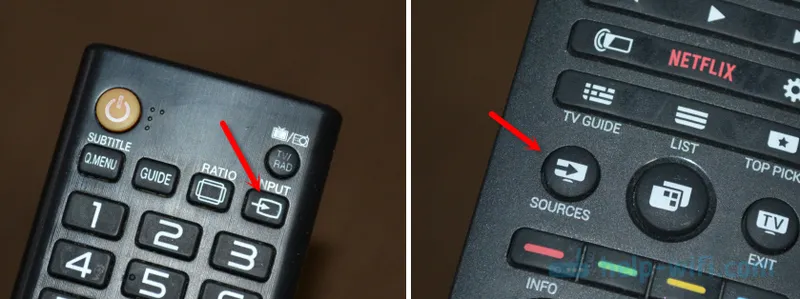
Након клика на њега отвориће се мени у којем можете одабрати извор сигнала. Можете видети на који порт на телевизору сте прикључили кабл (сваки прикључак има свој број). Или само одаберите активни извор. Стварни поступак може се разликовати овисно о телевизору. Имам стари ЛГ.
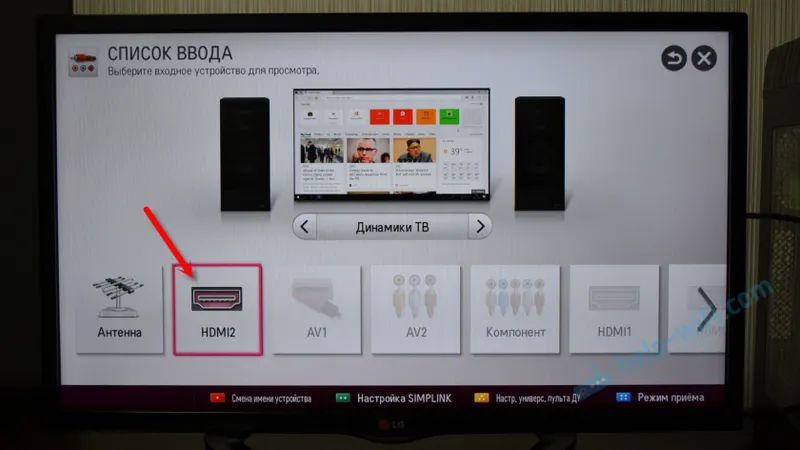
На рачунару би се требала појавити слика са рачунара. Ово ће бити или копија онога што се приказује на монитору (ако постоји) или чиста радна површина (прошири се).
Чланак који би у овој фази могао бити користан: зашто на ТВ-у нема слике са рачунара (лаптопа) преко ХДМИ кабла.Главна ствар је да се слика са рачунара појавила на ТВ екрану. Даље, у подешавањима система Виндовс већ можемо да променимо режим приказа слике. Има их неколико.
Постављање телевизора који је повезан са ХДМИ-ом у Виндовс-у
Резолуција екрана се у већини случајева аутоматски подешава. Тако у Виндовс подешавањима можемо променити режим рада само са више дисплеја. Ово је релевантно само када су монитор и телевизор повезани на ПЦ. Ако постоји само један приказ, та подешавања нису потребна.
Најлакши начин за промену режима у системима Виндовс 10, Виндовс 8 и Виндовс 7 је помоћу пречице Вин + П на тастатури .

Након клика на њих појавиће се мени "Пројекат". У првих десет изгледа овако:
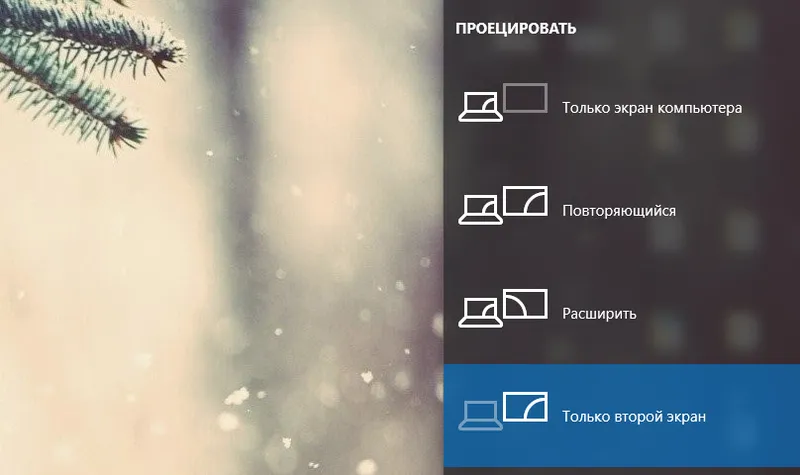
У оперативном систему Виндовс 7:
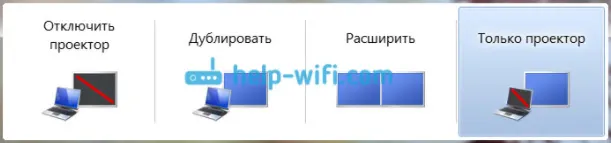
Погледајмо поближе сваки начин рада.
- Само екран рачунара (искључите пројектор) - У овом режиму слика ће бити приказана само на монитору.
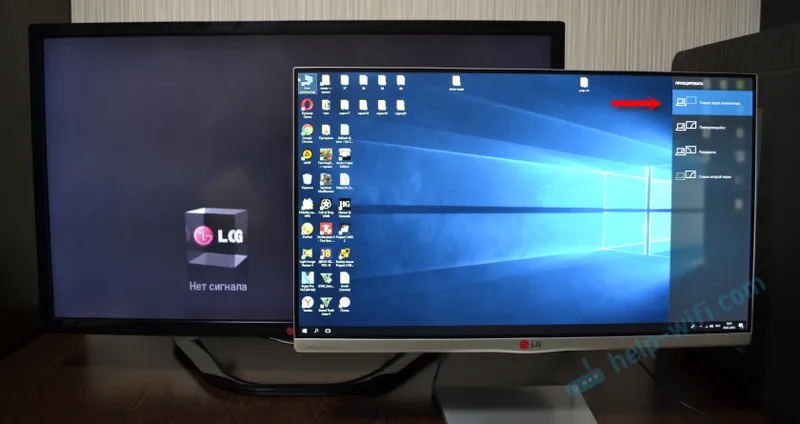
- Дупликат (дупликат) - на монитору и ТВ екрану ће бити иста слика. У овом режиму постоји једна нијанса. Ово је резолуција екрана. На пример, ако је, као у мом случају, резолуција монитора 1920к1080, а телевизор 1366к768, монитор ће приказати 1366к768 и слика неће бити добра. А ако је монитор 1920к1080, а телевизор такође 1920к1080, тада ће слика бити јасна на оба екрана.
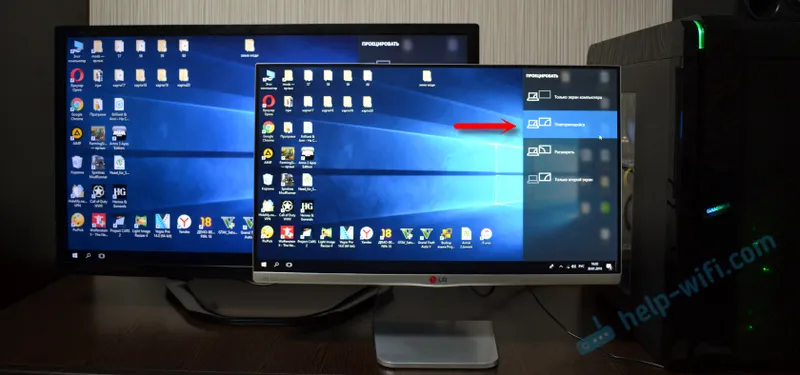
- Прошири - Десктоп ће се проширити на други екран. У нашем случају, ово је телевизор.
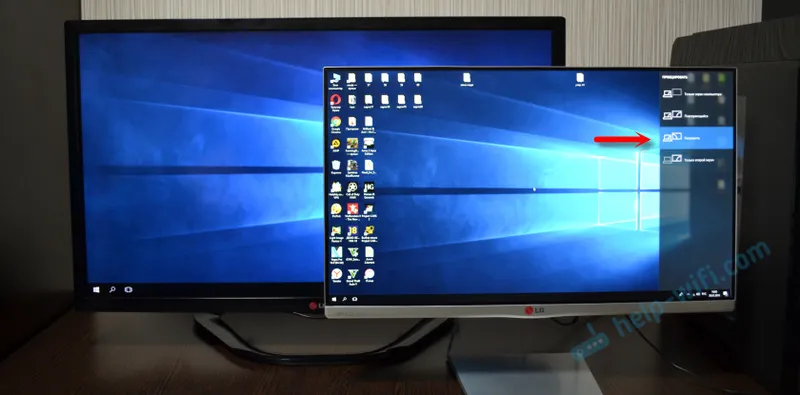
- Тек други екран (само пројектор) је када ће се слика са рачунара приказивати само на телевизору. Монитор је искључен.

У већини случајева су ове поставке довољне.
Додатне опције екрана
Да бисте их отворили, само десним тастером миша кликните празан део радне површине. У Виндовс-у 10 изаберите „Подешавања екрана“, а у Виндовс-у 7 - „Резолуција екрана“.
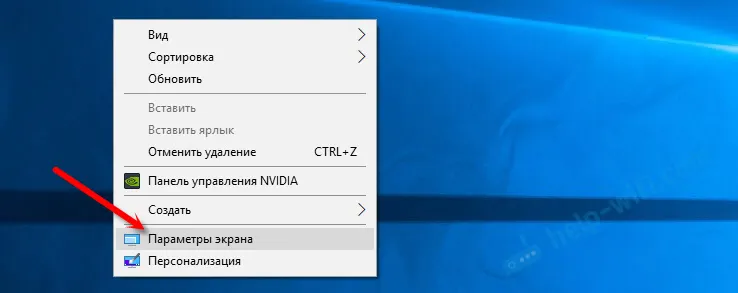
Отвориће се прозор са подешавањима, где можете видети колико је екрана повезано са рачунаром.
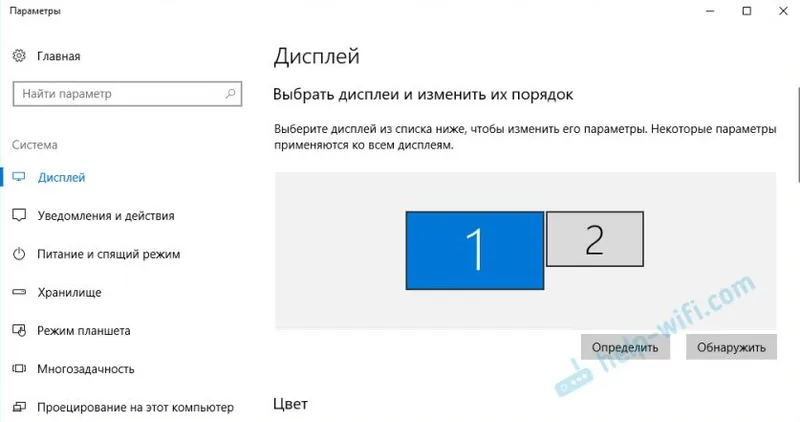
Можете их такође дефинисати (кликом на дугме „Дефинирај“), променити резолуцију сваког екрана и режим рада (о чему сам говорио горе).
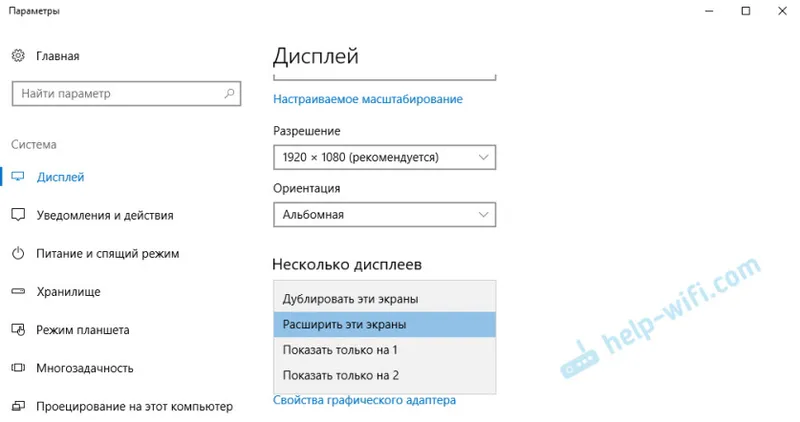
У систему Виндовс 7, поставке телевизора спојеног путем ХДМИ-а изгледају овако:
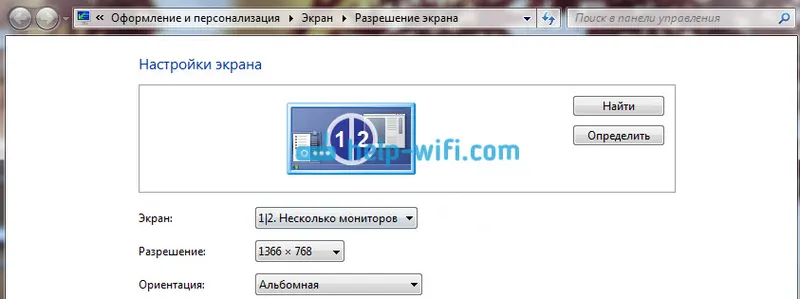
Са подешавањем слике на рачунару издвојено је.
Шта ако звук из рачунара не иде на ТВ?
То се дешава врло често. Слика се појављује на ТВ-у, али нема звука. Уопште не постоји или звучи из система звучника који су повезани на рачунар. Ако желите да звук прође кроз ТВ, прво што треба да проверите је да звук на телевизору није искључен или увијен.
Затим морате да одете на „Уређаји за репродукцију“.

Ваш ТВ треба да буде на листи уређаја. Морате да кликнете десним тастером миша на њу и подесите „Користи као подразумевано“.

Ако телевизора није на листи, тада кликните десним тастером миша на празан простор и потврдите поља поред две ставке: „Прикажи искључене уређаје“ и „Прикажи искључене уређаје“.
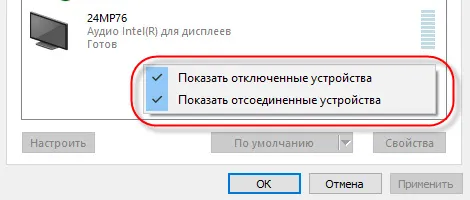
Ако то не помогне, а телевизор још увек нема звук са рачунара, покушајте поново да инсталирате управљачки програм видео картице. Само је преузмите и покрените инсталацију. Нека ХДМИ кабл буде повезан са рачунаром у овом тренутку.
Како проверити ове поставке у оперативном систему Виндовс 7, показао сам у чланку Зашто на ТВ-у нема звука када је ХДМИ прикључен лаптоп (ПЦ). Обавезно пазите на то и прочитајте коментаре. Тамо има пуно корисних информација.
Никада нисам наишао на проблем аудио излаза преко ХДМИ-а. Колико сам се повезао, све је функционисало одмах након повезивања. Али постоји такав проблем.
Повежите 4к ТВ са рачунаром. Ултра ХД преко ХДМИ-а
Ако имате Ултра ХД ТВ (ака 4к) и видео картица подржава ову резолуцију, онда постоји шанса да добијете лепу и јасну слику. Проверио сам да све ради. Имам 4к телевизор компаније Пхилипс. И у рачунарској видео картици ГеФорце ГТКС 750Ти, која подржава резолуције до 4096к2160.
Постоји пуно нијанси. Нисам играч, па ћу покушати да објасним најбоље што могу. Чињеница је да можете приказати 4к слику путем ХДМИ-а, и то сам учинио. Али највероватније ћемо добити освежавање од 30 Хз. Што је врло мало. Да бисмо постигли 60Хз, потребна нам је видео картица са ХДМИ 2.0 и истим каблом. Зато користе ДВИ каблове за повезивање са 4к мониторима. А нешто нисам видео ни на ДВИ телевизорима.
Све сам повезао, покренуо рачунар и видео да је слика на ТВ-у некако чудне, погрешне боје. Можда је то само у мом случају.
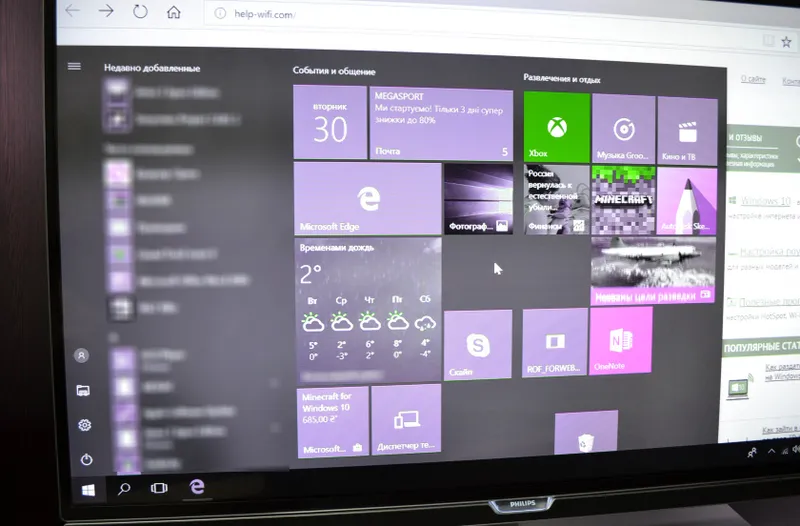
Све се може решити врло једноставно. Прво сам покушао да искључим УХД (Ултра ХД) за ХДМИ порт на који је рачунар повезан у ТВ поставкама. Слика је нормална, али резолуција је нормална, 1920к1080. Стога ова метода није баш погодна за нас.
Да бисте добили праву 4к слику са природним бојама, само требате да промените резолуцију екрана на максималних 3840к2160 у својствима екрана у Виндовс 10.
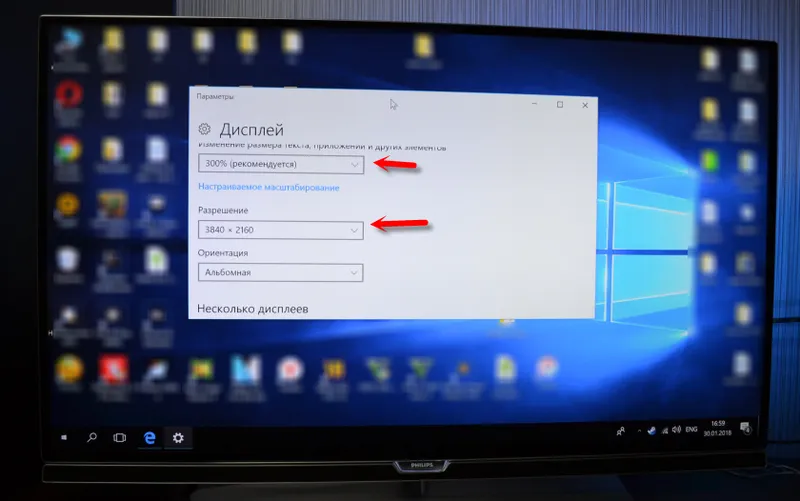
Слика је одмах постала нормална. Скала је такође аутоматски подешена на 300%. Иначе би све било врло мало. По потреби се може мењати. Нисам покушао да играм на овој резолуцији. Али мислим да није стварно. Штавише, видео картица на мом рачунару није најновија и најмоћнија.
Радујем се вашим коментарима. Постављајте питања и не заборавите да поделите савете. Срећно!


